彻底删除 Microsoft Edge 浏览器中所有收藏夹的深度解析
一、问题背景与常规操作分析
用户在使用 Microsoft Edge 浏览器时,希望彻底删除所有收藏夹内容,却发现即使通过界面删除后,仍存在残留数据,或在重新登录账户后收藏夹内容再次同步恢复。这种现象通常涉及本地存储、云同步机制、配置文件以及注册表项等多方面因素。
常规操作包括:
在 Edge 浏览器中手动删除收藏夹清空“收藏夹管理器”中的所有条目使用“清除浏览数据”功能,选择“收藏夹”进行清除
然而,这些方法往往无法完全清除数据,尤其是当启用了 Microsoft 账户同步功能时。
二、深入分析:Edge 浏览器收藏夹的数据存储结构
Edge 浏览器基于 Chromium 内核,其收藏夹数据主要存储在以下路径中:
C:\Users\用户名\AppData\Local\Microsoft\Edge\User Data\Default\Bookmarks
C:\Users\用户名\AppData\Local\Microsoft\Edge\User Data\Default\Bookmarks.bak
此外,Edge 还会将收藏夹数据同步到云端,存储在 Microsoft 账户中,路径如下:
https://account.microsoft.com/devices(设备管理)云同步数据位于 Edge 浏览器设置中“同步”部分
部分用户可能未意识到,Edge 会在本地创建多个备份文件(如 Bookmarks.bak、Bookmarks-journal),这些文件可能在重启浏览器后自动恢复数据。
三、彻底删除方案:本地与云端数据同步清除
为了确保收藏夹数据被彻底清除,需执行以下步骤:
关闭 Edge 浏览器,确保无后台进程运行删除本地收藏夹文件:
进入路径:C:\Users\用户名\AppData\Local\Microsoft\Edge\User Data\Default\删除文件:Bookmarks、Bookmarks.bak、Bookmarks-journal
登录 Microsoft 账户,访问:
https://account.microsoft.com/devices找到 Edge 浏览器同步数据,点击“删除此设备上的数据”
禁用同步功能(防止未来同步):
进入 Edge 设置 → 隐私、搜索和服务 → 同步 → 关闭“同步收藏夹”
可选:通过注册表编辑器禁用同步功能
路径:HKEY_LOCAL_MACHINE\SOFTWARE\Policies\Microsoft\Edge创建 DWORD 值:SyncDisabled = 1
四、进阶分析:注册表与策略配置的影响
Edge 浏览器的同步行为受组策略控制,若企业环境中启用了策略管理,本地删除可能无法生效。相关注册表项如下:
注册表路径作用HKEY_LOCAL_MACHINE\SOFTWARE\Policies\Microsoft\Edge\SyncDisabled禁用同步功能HKEY_LOCAL_MACHINE\SOFTWARE\Policies\Microsoft\Edge\BookmarksEnabled禁用收藏夹功能
若存在这些策略项,需联系管理员进行修改或删除。
五、验证删除是否成功
可通过以下方式验证是否彻底删除:
重新启动 Edge 浏览器,检查收藏夹栏是否为空使用新用户账户登录系统,确认收藏夹未同步恢复再次访问 Microsoft 账户的设备管理页面,确认设备数据已被清除
此外,可使用以下命令行检查 Edge 的同步状态:
edge://policy
六、防止未来同步恢复:策略与脚本自动化
为防止用户再次误操作或同步恢复,可使用 PowerShell 脚本定期清理本地收藏夹文件:
$bookmarksPath = "$env:LOCALAPPDATA\Microsoft\Edge\User Data\Default"
Remove-Item "$bookmarksPath\Bookmarks*" -Force -Recurse
也可通过组策略部署禁用同步策略,确保环境一致性。
七、流程图:彻底删除收藏夹的完整流程
graph TD
A[关闭 Edge 浏览器] --> B[删除本地 Bookmarks 文件]
B --> C[访问 Microsoft 账户,清除云端同步数据]
C --> D[禁用 Edge 同步功能]
D --> E[检查注册表策略项]
E --> F[验证删除是否成功]
F --> G[部署脚本或策略防止恢复]